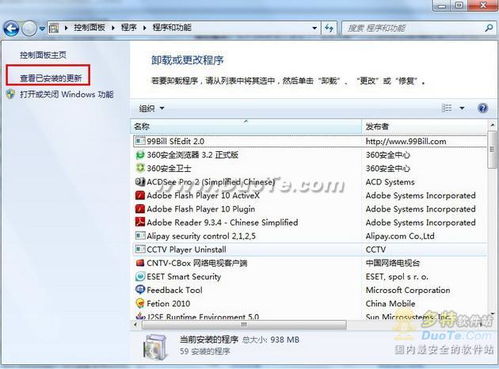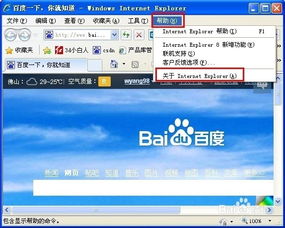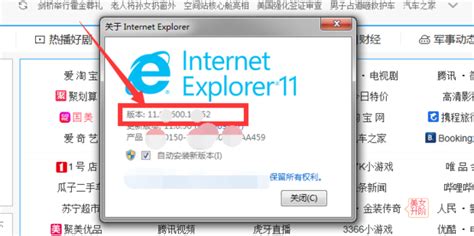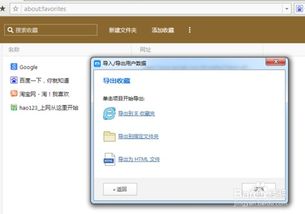轻松学会:IE浏览器的下载与安装教程
想要下载并安装IE浏览器,其实并不复杂,但确实需要一些步骤和注意事项。本文将详细介绍如何下载和安装IE浏览器,帮助您顺利完成这一过程。

一、确认系统版本
首先,您需要确认您的电脑操作系统版本,因为IE浏览器的安装版本需要与操作系统相匹配。IE浏览器支持Windows 10、Windows 8.1和Windows 7等系统。不同系统版本可能需要安装不同版本的IE浏览器。例如,Windows 10用户通常通过系统更新或特定设置来启用IE模式,而非直接安装独立的IE浏览器。

二、系统要求
在开始安装IE浏览器之前,您需要确保计算机满足系统要求,以避免安装过程中出现问题。以下是一些常见的系统要求:

操作系统:Windows 7、Windows 8.1、Windows 10。
内存:至少1GB RAM(32位)或2GB RAM(64位)。
硬盘空间:至少32GB可用空间。
处理器:1GHz或更快的处理器。
三、通过Windows Update安装或更新IE浏览器
对于大多数Windows用户,推荐通过Windows Update来安装或更新IE浏览器。这是一个相对简单和可靠的方法,具体步骤如下:
1. 打开设置:点击屏幕左下角的Windows图标,选择“设置”(或使用快捷键Win+I)。
2. 进入更新与安全:在设置页面中,点击“更新与安全”选项。
3. 检查更新:在“Windows Update”部分,点击“检查更新”按钮。系统将自动搜索并列出可用的更新,包括IE浏览器的更新。
4. 安装更新:选择包含IE浏览器更新的项目,点击“下载并安装”或类似选项。安装完成后,根据提示重启计算机。
四、从微软官方网站下载并安装IE浏览器
如果Windows Update无法满足需求,且您的系统支持直接安装IE浏览器,您可以尝试从微软官方网站下载相应版本的安装包。以下是详细步骤:
1. 访问微软官网:打开浏览器,通过搜索“Internet Explorer下载”找到微软的下载页面。
2. 选择版本:在下载页中,根据您的操作系统版本选择合适的IE浏览器安装包下载。例如,Windows 10用户通常通过“启用或关闭Windows功能”来恢复IE浏览器,而非直接下载。
3. 执行安装:下载完成后,双击安装包文件,按照屏幕上的指示完成安装过程。以下是具体步骤:
找到下载的文件:打开“下载”文件夹,找到刚刚下载的IE安装程序,通常名称为“IE11-Windows6.1-x64-en-us.exe”。
运行安装程序:双击该文件,当系统询问是否允许更改时,点击“是”。
接受许可协议:阅读后勾选“我接受许可协议”,接着点击“下一步”。
选择安装类型:您可以选择快速安装(使用默认设置)或自定义安装(选择安装位置等)。根据需要进行选择。
开始安装:点击“安装”按钮,耐心等待文件复制和设置配置。这一过程可能需要几分钟。
完成安装:安装完成后,系统会提示您重新启动计算机。点击“完成”,重启计算机使更改生效。
五、在Windows 10中启用IE模式
对于Windows 10及更高版本的用户,虽然不能直接安装新的IE浏览器,但Microsoft Edge浏览器提供了IE模式,允许用户在需要时以IE的渲染引擎打开网页。具体步骤如下:
1. 打开Edge浏览器:启动Microsoft Edge浏览器。
2. 启用IE模式:通过浏览器设置或企业策略,启用IE模式。这通常涉及配置站点列表,指定哪些网站应在IE模式下打开。
六、安装过程中的常见问题及解决方法
在下载和安装IE浏览器的过程中,可能会遇到一些常见问题。以下是一些解决方法:
1. 下载速度慢:可以尝试使用下载工具进行下载,或者在非高峰时段进行下载。
2. 安装失败:可以尝试重新下载安装文件,或者关闭杀毒软件后再进行安装。如果仍然失败,请检查系统是否满足IE浏览器的安装要求。
3. 无法打开网页:可以尝试清除浏览器缓存,或者检查网络连接是否正常。如果问题仍然存在,可以尝试重新启动计算机或更新浏览器。
七、配置IE浏览器
安装完成后,您可以进行一些基本配置,以确保IE浏览器的正常使用:
1. 启动IE:在桌面找到IE图标,双击启动。
2. 设置主页:点击右上角的齿轮图标,选择“Internet选项”,在“常规”选项卡中设置主页网址。
3. 管理隐私设置:切换到“隐私”选项卡,调整Cookie和其他设置,以控制隐私级别。
4. 启用或禁用插件:在“程序”选项卡中管理插件,选择启用或禁用它们。
八、保持IE浏览器更新
保持IE浏览器的更新非常重要,以确保其安全性和性能。以下是更新IE浏览器的步骤:
1. 检查更新:打开IE,点击右上角的齿轮图标,选择“关于Internet Explorer”,然后点击“检查更新”。
2. 安装可用更新:如有可用更新,按提示完成下载和安装。
九、IE浏览器的优缺点
尽管IE浏览器在现代浏览器市场中已不是主流,但在一些特定情况下,它仍然是不可或缺的工具。以下是IE浏览器的一些优缺点:
优点:在一些旧版应用程序或网站上,IE浏览器可能具有更好的兼容性。此外,IE浏览器还提供了一些特定的安全功能和配置选项。
缺点:与Chrome和Firefox等现代浏览器相比,IE浏览器在速度和功能上可能不够先进。此外,由于IE浏览器的市场份额逐渐下降,其安全性和支持性也可能受到影响。
十、总结
通过本文的介绍,您应该能够轻松下载并安装IE浏览器。尽管IE浏览器在现代浏览器市场中逐渐被边缘化,但在一些特定需求场景中,它仍然是一项重要工具。如果您在使用过程中遇到问题,可以尝试上述解决方法或联系微软技术支持获取帮助。希望本文对您有所帮助!
- 上一篇: 揭秘!如何在LOL英雄联盟中查询隐藏分
- 下一篇: 天天星连萌:揭秘必备高分技巧,轻松称霸排行榜!
-
 如何轻松下载并安装IE浏览器资讯攻略11-29
如何轻松下载并安装IE浏览器资讯攻略11-29 -
 电脑版蛇蛇大作战玩法教程资讯攻略11-05
电脑版蛇蛇大作战玩法教程资讯攻略11-05 -
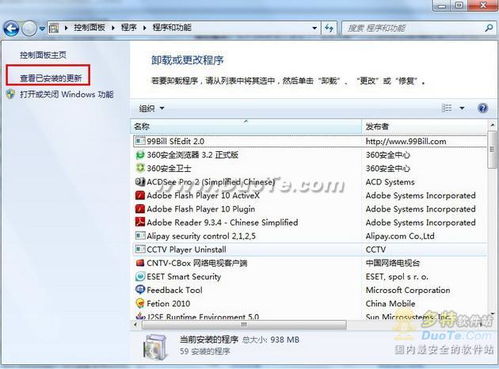 轻松学会:如何彻底卸载IE9浏览器资讯攻略11-29
轻松学会:如何彻底卸载IE9浏览器资讯攻略11-29 -
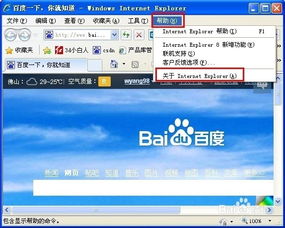 轻松学会查看IE浏览器版本资讯攻略01-20
轻松学会查看IE浏览器版本资讯攻略01-20 -
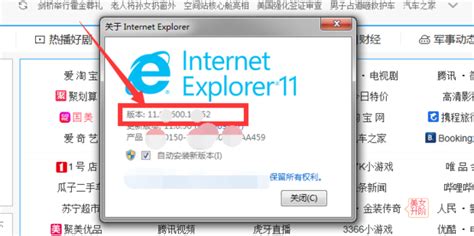 轻松学会!如何查看IE浏览器版本号资讯攻略11-28
轻松学会!如何查看IE浏览器版本号资讯攻略11-28 -
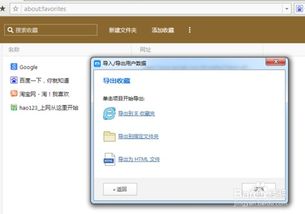 轻松学会!如何导出备份IE9浏览器的收藏夹资讯攻略11-22
轻松学会!如何导出备份IE9浏览器的收藏夹资讯攻略11-22